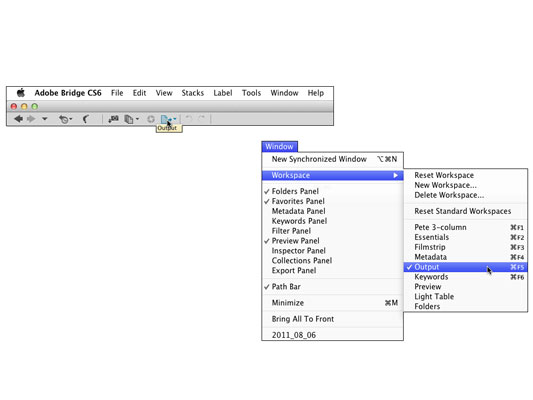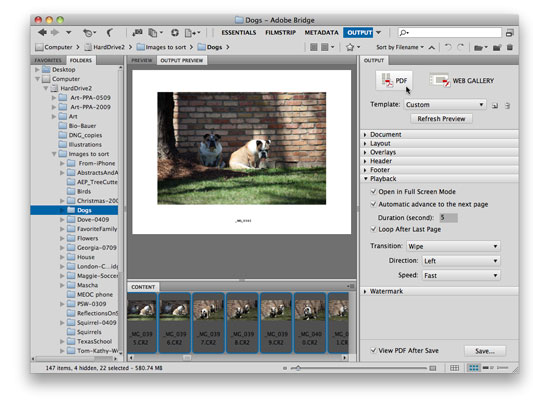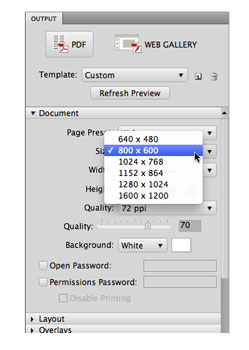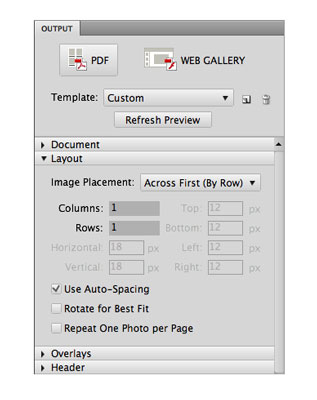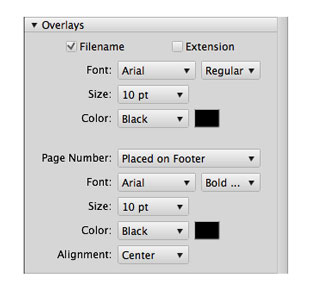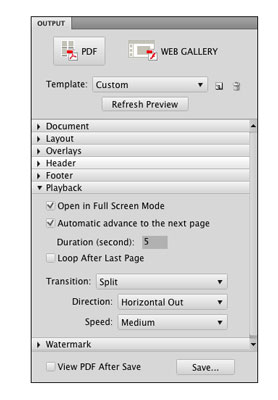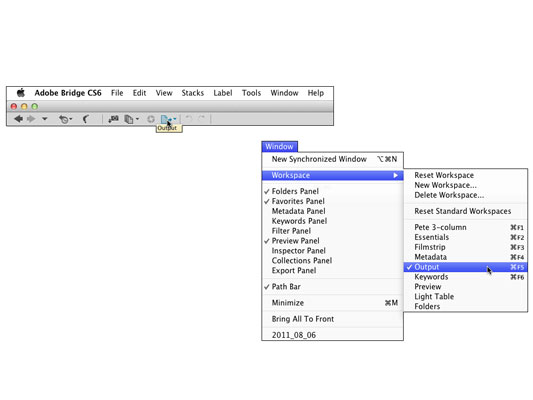
Do plošče Izhod dostopate tako, da kliknete gumb tega delovnega prostora, izberete Izhod v meniju Okno→ Delovni prostor ali uporabite prikazano bližnjico.
V Bridgeovi plošči Output lahko hitro in preprosto ustvarite tako zaslonske predstavitve (skupaj z elegantnimi prehodi med slikami) kot večstranske dokumente PDF (primerne za distribucijo in tiskanje).
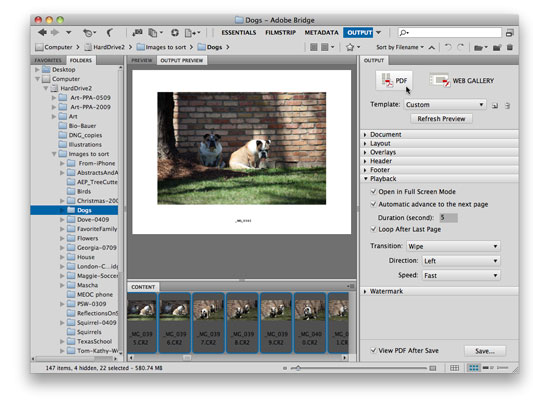
Izberite sličice slik, ki jih želite vključiti.
Lahko kliknete in nato Shift+klik, da izberete niz slik, ali Command+klik (Mac)/Ctrl+klik (Windows), da izberete posamezne slike.
Namig: slike morate izbrati; ne morete izbrati samo mape. Bridge samodejno preskoči vse izbrane datoteke, ki niso slikovne.
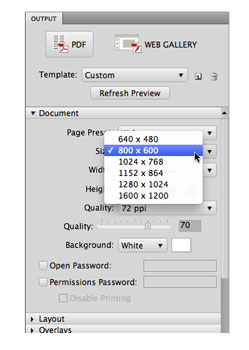
V razdelku Dokument izberite ustrezno velikost.
Izberite eno od spletnih prednastavitev namesto velikosti papirja. Adobe Reader lahko poveča predstavitev, zato je 800×600 slikovnih pik dobra izbira, razen če veste, da se bo predstavitev vedno predvajala na večjem monitorju. Izberite barvo ozadja (črna je odlična izbira) in določite, ali želite zahtevati geslo za odpiranje dokumenta ali da predstavitev ni natisljiva.
V razdelku Dokument izberite ustrezno velikost.
Izberite eno od spletnih prednastavitev namesto velikosti papirja. Adobe Reader lahko poveča predstavitev, zato je 800×600 slikovnih pik dobra izbira, razen če veste, da se bo predstavitev vedno predvajala na večjem monitorju. Izberite barvo ozadja (črna je odlična izbira) in določite, ali želite zahtevati geslo za odpiranje dokumenta ali da predstavitev ni natisljiva.
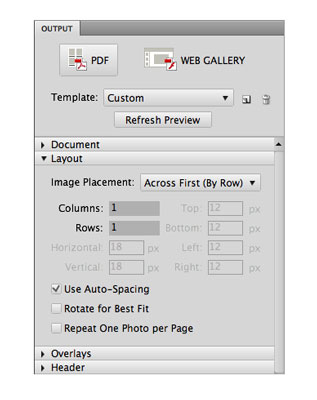
Izberite postavitev enega za drugim.
Razen če dejansko želite, da je v vsakem okvirju predstavitve prikazanih več kot ena slika, uporabite postavitev enega stolpca in ene vrstice.
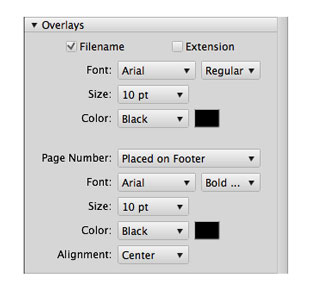
(Neobvezno.) Vsakemu okvirju dodajte ime datoteke, glavo, nogo ali vodni žig.
V razdelku Prekrivni elementi lahko izberete, da pod vsako sliko dodate ime datoteke (s pripono datoteke ali brez nje), pri čemer izberete pisavo, slog, velikost in barvo po vaši izbiri. Razdelka Glava in noga vam omogočata, da dodate besedilno sporočilo (seveda ga je mogoče prilagoditi) na vrh in/ali dno vsakega diapozitiva vaše predstavitve.
Na sredino slike lahko dodate tudi vodni žig, morda podatke o avtorskih pravicah z zmanjšano motnostjo. Vaše možnosti v razdelku Vodni žig vključujejo vse možnosti pisave, neprosojnost in ospredje ali ozadje. (Razen če vaše slike vključujejo prosojnost ali zmanjšano motnost, izberite Ospredje.)
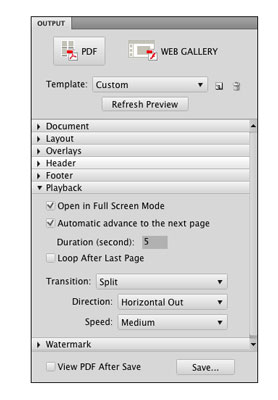
Izberite možnosti predvajanja.
Izberete, ali želite, da predstavitev zapolni zaslon, kako dolgo bo prikazan posamezen okvir, ali se predstavitev predvaja enkrat ali neprekinjeno in kako se spreminja iz okvirja v okvir.
Predogled svoje predstavitve. Kliknite gumb Osveži predogled pri vrhu in se prepričajte, da boste dosegli želeno.
Shranite svojo predstavitev. Na dnu tega pogovornega okna lahko izberete, da si ogledate predstavitev (ali ne), ko ste pripravljeni, z možnostjo Prikaži PDF po shranjevanju. Kliknite gumb Shrani, poimenujte predstavitev (Bridge bo samodejno dodal pripono datoteke .pdf), izberite lokacijo, kamor želite shraniti, in kliknite Shrani.